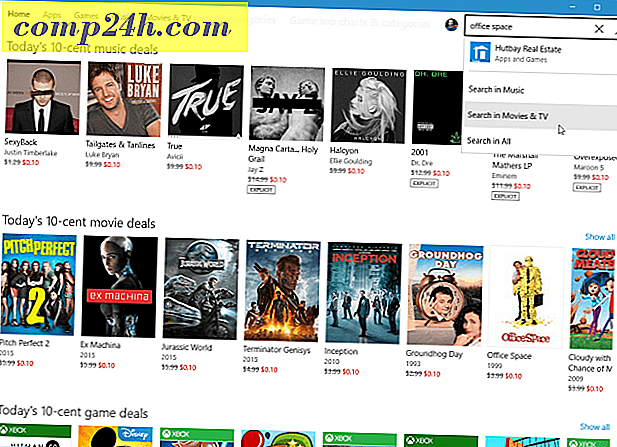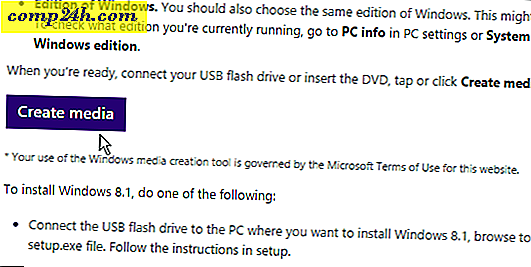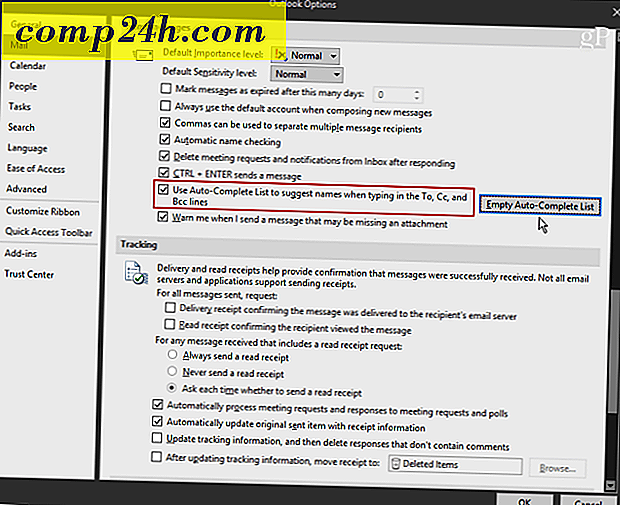Ellenőrizze a sikeres vagy sikertelen Windows-bejelentkezési kísérleteket
Ellenőrizted-e valaha a Windows rendszer naplóit, hogy megnézi-e, hogy valaki megpróbálta-e elérni a számítógépet? Még ha több felhasználó is van, nyomon követni, hogy ki fér hozzá a számítógépéhez. Érdemes meggyőződni arról, hogy az ex-barátnője vagy valaki más nem próbál jelentkezni a számítógépére. Itt kell ellenőriznie a Windows-naplófájlokat, hogy megnézze, ki próbált bejutni.
Nyissa meg az Eseménynaplót a Windows rendszerben
A Windows 7 rendszerben kattintson a Start menüre, és írja be a keresési mezőben : eseménynézegető megnyitásához.

A Windows 8 operációs rendszer esetén megnyithatja az Eseménynaplót az asztali számítógépről a Power User menüből.

Bontsa ki a Windows naplóit, és kattintson a Biztonság elemre.

Most keresse meg az 4624 eseményazonosítót, ezek a sikeres bejelentkezési események a számítógépen.

Az esemény kétszer kattintva megnyílik egy felugró ablak, amely részletes információkat tartalmaz a tevékenységről. Ez megmutatja az adott bejelentkezés részletes adatait, beleértve a fiók nevét, a bejelentkezés dátumát és idejét.

Engedélyezze a bejelentkezés ellenőrzését
Ha nem látja ezeket az eseményeket az Eseménynaplóban, engedélyeznie kell a bejelentkezés ellenőrzését. Engedélyezheti, hogy a számítógép sikeres naplókat mentessen, de ha nem, akkor ezt hogyan teheti meg.
Megjegyzés: A csoportházirend-szerkesztő nem érhető el a Windows 7 alapú verzióiban vagy a Windows 8 szabványos verziójában.
A Windows 7 rendszerben nyissa meg a Start menüben a következőt : gpedit.msc

Vagy a Windows 8 rendszerben használja a Windows Key + R gyorsbillentyűt, és írja be: gpedit.msc a Run sorban, és nyomja meg az Enter billentyűt.

A Csoportházirend-szerkesztőben keresse meg a Windows beállításai >> Biztonsági beállítások >> Helyi házirendek >> Audit házirendet .

Ezután kattintson duplán az Audit bejelentkezési eseményekre.

Innen ellenőrizze a jelölőnégyzeteket a sikeres vagy sikertelen ellenőrzési kísérletek ellenőrzéséhez, majd kattintson az OK gombra.

Nesze! Most már láthatja a teljes bejelentkezési tevékenységeket (sikertelen vagy sikeres) a Windows számítógépen.